win11任務欄崩潰了解決教程
有的用戶在更新win11系統后一直沒有遇到問題,但是今天突然發現自己的任務欄崩潰了,這可能源于win11系統服務器時間同步的bug,大家只要更改一下同步時間就可以了,下面一起來看看吧。

方法一:
1、因為我們無法使用任務欄,所以只能通過快捷鍵的方式打開任務管理器,如圖所示。
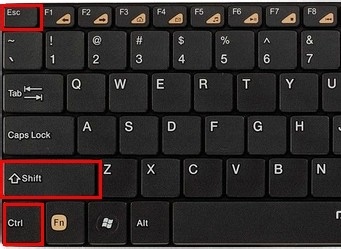
2、在任務管理器中依次打開“文件”—“運行新任務”

3、使用鍵盤鍵入“control”再按下鍵盤“Enter”可以打開控制面板。

4、進入控制面板后點擊“時鐘和區域”進入。

5、打開如圖所示的界面,進入“更改日期和時間”
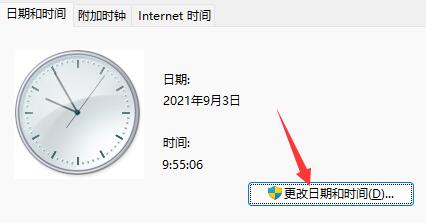
6、在如下界面中,我們可以通過點擊數字將時間更改為9月4日。

7、更改完成后,我們再進入“internet時間”,勾選“與internet時間服務器同步”
8、再把下方服務器改為“ntp.ntsc.ac.cn”(中國科學院國家授時中心),并點一下“立即更新”
9、設置完成后確定保存,如果還沒有解決就重啟一下系統就可以了。

方法二:
1、我們也可以按下鍵盤“win+r”打開運行,在其中輸入“cmd”回車確定。
2、打開后輸入“Get-AppxPackage -all *windows.immersivecontrolpanel* |% {Add-AppxPackage -register -disabledevelopmentmode ($_.installlocation + “Appxmanifest.xml”)} ”
3、回車確定后可以重啟程序,如果不是系統bug這種方法就可以解決問題了。

方法三:
1、如果大家無法更改時間,可以通過安裝純凈版的win11來解決。
2、因為這款純凈版的系統刪除了部分不需要的功能服務,能夠有效避免系統bug。

win11純凈版
干凈純凈 使用流暢
一鍵安裝教程
table tbody tr td button{background: #4E9FF7;border:none;border-radius: 4px;padding: 5px 16px;display: inline-block;vertical-align: text-top;}table tbody tr td button a{border:none;color: #fff;}詳情相關文章:win11更新后任務欄沒有了 | win11任務欄無反應解決方法 | win11任務欄卡死解決方法
以上就是win11任務欄崩潰了解決教程了,重裝系統是最快最方便的解決方法,大家不想麻煩的話可以直接重裝,想知道更多相關教程還可以收藏好吧啦網。
以上就是win11任務欄崩潰了解決教程的全部內容,望能這篇win11任務欄崩潰了解決教程可以幫助您解決問題,能夠解決大家的實際問題是好吧啦網一直努力的方向和目標。
相關文章:
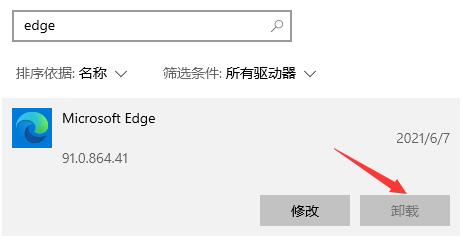
 網公網安備
網公網安備